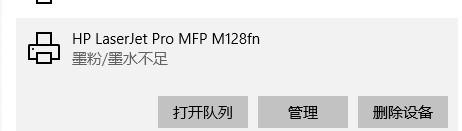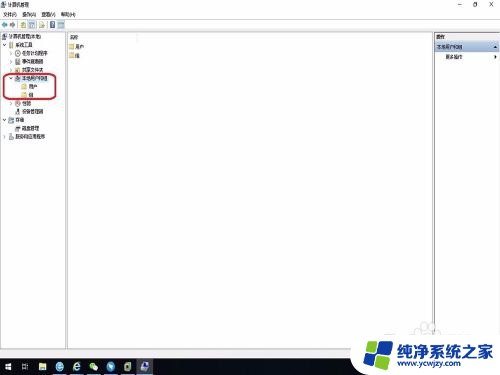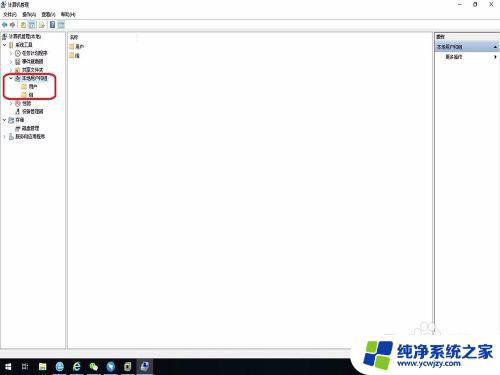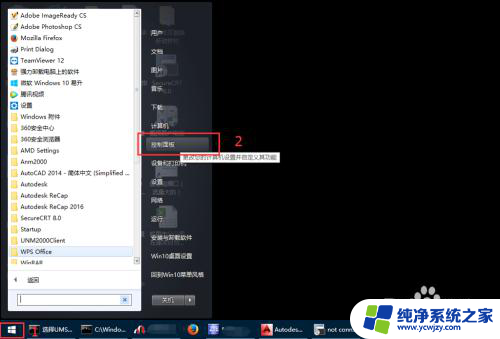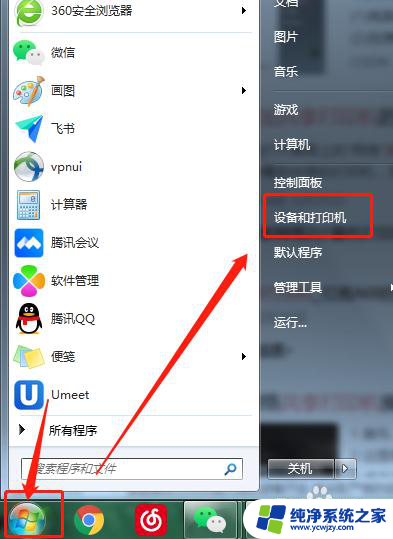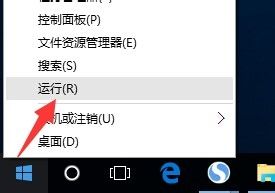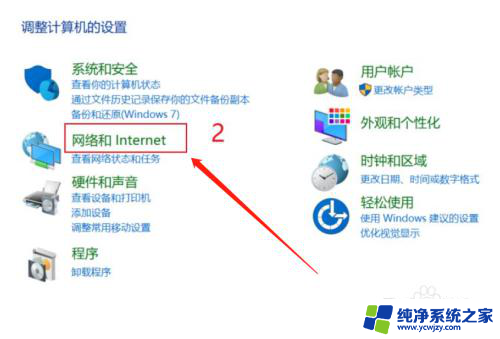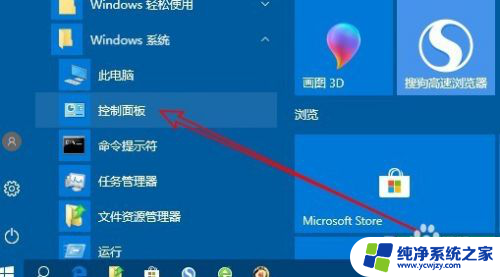win10启用guest账户共享打印机
更新时间:2024-04-12 09:45:19作者:xiaoliu
在使用Windows 10操作系统时,有时候我们需要在家庭版中共享打印机,让多台电脑都能够使用同一台打印机,其中启用guest账户共享打印机是一个非常常见的需求。为了实现这一目标,我们需要按照一定的步骤来操作,确保打印机能够顺利被多台设备识别和使用。接下来我们将详细介绍win10家庭版共享打印机的方法,让您轻松实现打印机共享。
方法如下:
1.打开c:/windows/system32文件夹,在里面找到cmd.exe,右键,以管理员身份运行,弹出一个提示,允许即可。
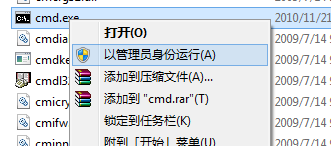
2.输入net user guest /active:yes ,回车。
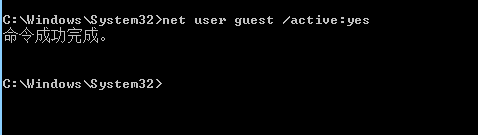
3.命令成功完成。这时候guest用户就添加完毕了。再用其他电脑连接它的打印机就OK了!
以上就是win10启用guest账户共享打印机的全部内容,碰到同样情况的朋友们赶紧参照小编的方法来处理吧,希望能够对大家有所帮助。